Vlákno a prepojenie textových rámov InDesign CS5

Naučte sa, ako prepojiť (prepojiť) textové rámčeky v InDesign Creative Suite 5, aby medzi nimi mohol plynúť text a optimalizovať tak svoje publikácie.
Keď si zvyknete na nastavovanie odkazov v Dreamweaveri, tu je skutočne užitočná skratka, ktorá je obzvlášť užitočná, ak nastavujete veľa odkazov na veľa stránok súčasne:
Vyberte obrázok alebo text, ktorý chcete použiť ako odkaz.
Kliknite na ikonu Ukázať na súbor v inšpektorovi vlastností.
Ikona je nitkový kríž (kruh s bodkou v strede) a nachádza sa napravo od poľa Odkaz a naľavo od ikony Prehľadávať (ktorá vyzerá ako priečinok).
Potiahnite kurzor po stránke (bez toho, aby ste zložili prst z ľavého tlačidla myši) a položte ho na názov ľubovoľného súboru, ktorý vyberiete na paneli Súbory.
Keď kliknete a potiahnete z ikony Ukázať na súbor na názov súboru týmto spôsobom, Dreamweaver predĺži čiaru, aby vám pomohol vizualizovať, že prepojenie nastavujete správne.
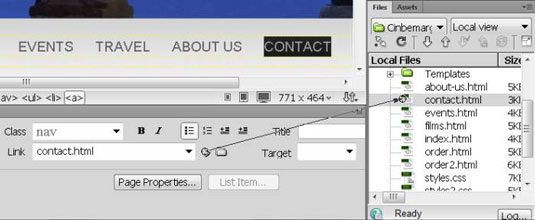
Súbor musí byť viditeľný na paneli Súbory, aby ste ho mohli nastaviť ako prepojenie, takže možno budete musieť otvoriť podpriečinok, aby ste súbor odhalili, skôr než budete môcť nastaviť prepojenie týmto spôsobom.
Naučte sa, ako prepojiť (prepojiť) textové rámčeky v InDesign Creative Suite 5, aby medzi nimi mohol plynúť text a optimalizovať tak svoje publikácie.
Obrázky, ktoré importujete do dokumentov InDesign, môžu byť prepojené alebo vložené. Pochopte, kedy použiť každú metódu pre optimalizované publikovanie.
Adobe Photoshop CS6 vám umožňuje upravovať akcie. Naučte sa, ako upraviť akcie, aby ste dosiahli požadované výsledky pri práci s obrázkami.
Predtým, ako sa naučíte orezávať obrázky v aplikácii Adobe Illustrator, musíte najprv umiestniť obrázky. Preskúmajte, ako vložiť a prepojiť súbory a umiestniť text do cesty.
Adobe Illustrator v rámci Adobe CS5 ponúka pokročilé metódy pre efektívne usporiadanie a umiestňovanie ilustrácií. Prispôsobenie pravítka a sprievodcov vám pomôže dosiahnuť presné výsledky.
Naučte sa, ako zmeniť nastavenie dokumentu v InDesign Creative Suite 5 vrátane veľkosti strán a počtu strán. Toto je praktický sprievodca pre efektívnu prácu s dokumentmi.
Naučte sa, ako vytvoriť orezové cesty v Adobe Photoshop CS6 pre dokonalé siluety, ktoré sú vhodné na prenášanie do iných aplikácií na zalamovanie textu. Orezové cesty sú základom pre efektívnu prácu s grafikou.
Naučte sa, ako nastaviť zásady správy farieb vo Photoshope CS6, aby ste optimálne spravovali farebné profily a dosiahli presné farby vo svojich projektoch.
Adobe Creative Suite 5 (Adobe CS5) Dreamweaver ponúka efektívne metódy na úpravu tabuliek, vrátane pridávania a odstraňovania riadkov a stĺpcov. Naučte sa optimalizovať svoje tabulky pre lepšie SEO.
Pri navrhovaní v aplikácii Adobe Illustrator CC často potrebujete presnú veľkosť tvarov. Zmeňte veľkosť tvarov rýchlo pomocou nástroja Transformácia a rôznych techník.






